win10 edge无法访问网页怎么办 win10edge浏览器无法访问网页处理方法
更新时间:2023-08-19 14:38:00作者:xinxin
我们在日常操作win10电脑的时候,也经常会用到微软系统自带的edge浏览器来进行搜索相关网站,不过近日有用户在启动win10系统中的edge浏览器之后,却遇到了网页无法访问的情况,对此win10 edge无法访问网页怎么办呢?下面小编就给大家介绍的win10edge浏览器无法访问网页处理方法。
推荐下载:win10纯净版64位iso
具体方法:
方法一、
1、双击打开edge浏览器后,点击右上角“…”图标,在弹出的选项中点击【设置】。
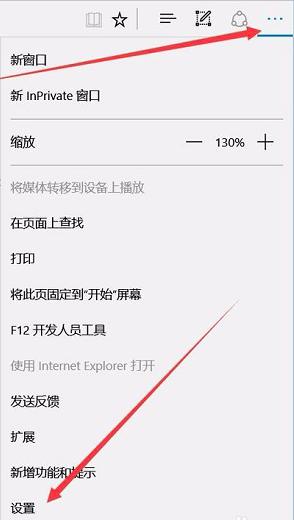
2、打开设置界面后,点击高级设置中的“查看高级设置”选项。
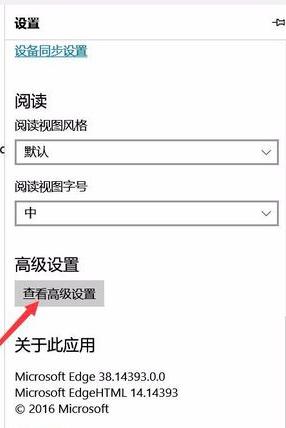
3、打开高级设置后,点击打开代理设置选项。
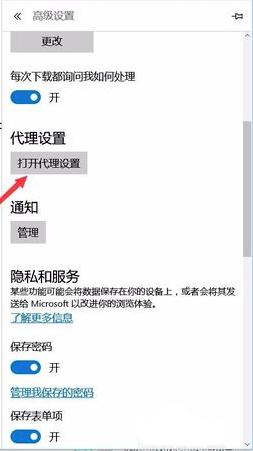
4、打开控制面板选项,点击代理选项,然后在右侧将自动检测设置打开就可了。
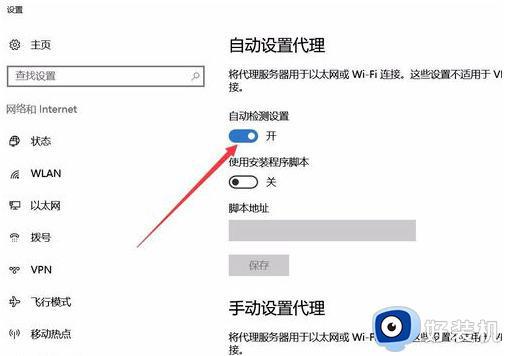
方法二、
1、使用win+x打开菜单,点击选择“命令提示符(管理员)”:
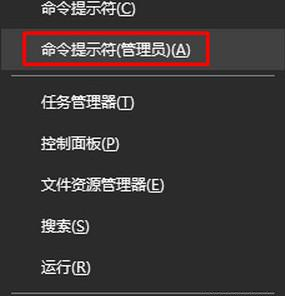
2、输入netsh int tcp set heuristics disabled按enter:
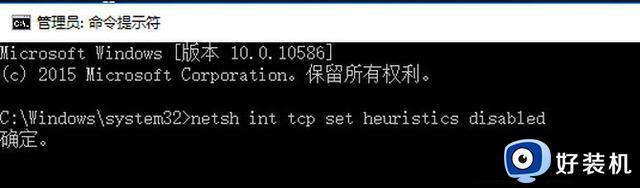
3、输入netsh int tcp set global autotuninglevel=disabled按enter:
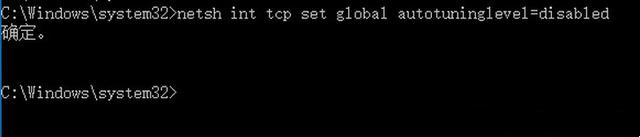
4、输入netsh int tcp set global rss=enabled按回车。之后重启电脑即可。

本文就是小编给大家讲解的win10edge浏览器无法访问网页处理方法了,碰到同样情况的朋友们赶紧参照小编的方法来处理吧,希望本文能够对大家有所帮助。
win10 edge无法访问网页怎么办 win10edge浏览器无法访问网页处理方法相关教程
- win10edge网页内容无法打印为什么 win10edge网页内容无法打印的解决方法
- win10电脑有网但edge打不开网页为什么 win10浏览器edge打不开网页但能上网两种解决方法
- win10谷歌浏览器无法访问此网站怎么办 win10谷歌浏览器打不开网页处理方法
- win10浏览器无法访问网页的解决方法 win10浏览器访问不了网页怎么办
- win10浏览器无法访问网页的解决方法 win10浏览器无法访问任何网页怎么办
- win10的edge无法打印如何解决 win10edge网页内容无法打印的解决方法
- win10浏览器打不开网页的解决方法 win10浏览器无法访问网页如何修复
- win10谷歌浏览器显示无法访问此网站怎么解决
- win10浏览器无法打开网页的解决方法 win10浏览器打不开网页怎么修复
- win10edge网页静音没声音怎么取消 win10edge网页变静音的两种恢复方法
- 如何把win10任务栏设置为透明 win10任务栏变为透明的设置方法
- win10开机慢一直转圈很久才进入桌面怎么回事 win10开机慢总是转圈好久才进系统如何处理
- win10开机两个账户怎么删除一个 win10登陆时有两个账户如何删除一个
- win10打印机快捷方式如何挂在桌面 win10打印机快捷方式挂在桌面的方法
- win10开机两个系统怎么删除一个?win10开机显示两个系统怎么把多余的删除
- win10开机就恢复到以前设置怎么办 win10每次开机恢复原来状态如何解决
win10教程推荐
- 1 win10更新后任务栏一直转圈怎么办 win10更新后任务栏转圈圈处理方法
- 2 win10开机检测硬盘怎么关闭?win10开机检查磁盘怎么取消
- 3 win10开机后一直闪屏刷新怎么回事?win10开机桌面无限刷新闪屏的修复方法
- 4 win10打开此电脑提示找不到应用程序怎么解决
- 5 win10开机不自动连wifi怎么办 win10开机不会自动连接wifi的解决教程
- 6 win10电脑鼠标卡顿1秒又正常怎么办 win10鼠标间歇性卡顿一两秒修复方法
- 7 win10安装软件弹出提示怎么关 win10安装软件弹出的那个对话框如何关掉
- 8 win10一键休眠快捷键是什么 win10电脑怎么一键按休眠模式
- 9 win10防火墙需要使用新应用以打开如何解决
- 10 win10win键被锁了怎么回事 win10的win键被锁定如何解决
